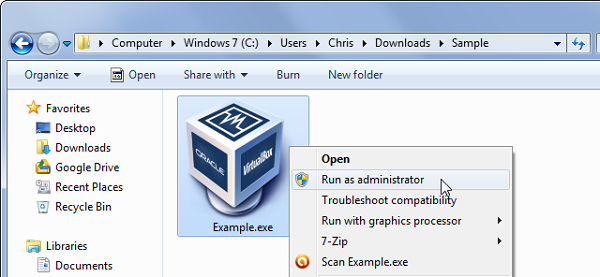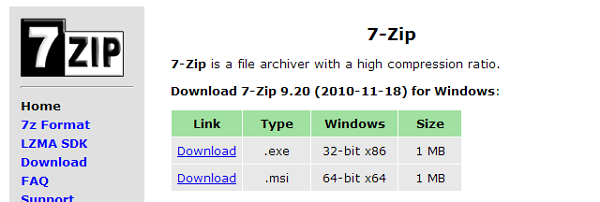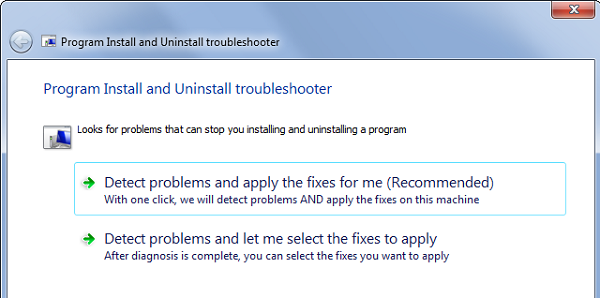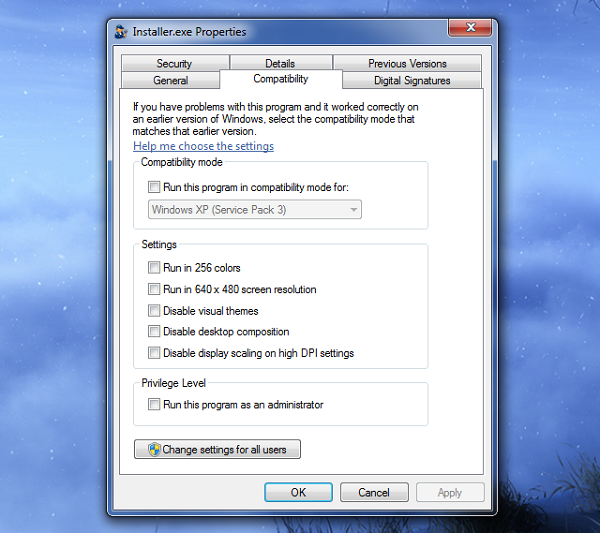Thủ thuật khắc phục lỗi máy tính không cài được phần mềm trên Windows
(VietQ.vn) - Nếu chẳng may một ngày máy tính xuất hiện thông báo không cài được ứng dụng, phần mềm trình cài đặt từ chối chạy, báo cáo một mã lỗi... chúng ta cần làm gì để có thể khắc phục những vấn đề trên?
Smartphone chạy hệ điều hành Android đứng trước nguy cơ bị tin tặc tấn công
Phần mềm đọc file PDF miễn phí và tốt nhất 2018
Hà Nội triển khai phần mềm điện tử để đánh giá chất lượng bệnh viện
Cài đặt phần mềm là hành động quen thuộc và bình thường trên Windows. Tuy nhiên, đôi lúc người dùng máy tính sẽ gặp phải những thông báo khá khó chịu từ Windows như trình cài đặt có thể từ chối chạy, báo cáo một mã lỗi, thông báo không thể ghi vào một thư mục hoặc thậm chí là không có bất kỳ biểu hiện nào mà vẫn âm thầm thất bại... Khi gặp phải tình trạng này, đừng vội vàng mang máy tính ra cửa hàng, hãy thử một vài cách dưới đây.
Khởi chạy trình cài đặt với quyền quản trị cao nhất (Run as Administrator)
Hếu hết các phần mềm đều cần được cài đặt với quyền quản trị cao nhất trong Windows. Và nếu không khởi chạy ở chế độ này, đôi khi tính năng User Account Control (UAC) của Windows sẽ là rào chắn khó chịu cho việc cài đặt phần mềm. Điều cần làm lúc này là cài đặt phần mềm bằng cách nhấn phải chuột vào tập tin cài đặt và chọn Run as administrator.
Khởi chạy trình cài đặt với quyền quản trị cao nhất. Ảnh: genk.vn
Xem xét phiên bản dành cho hệ 32bit (x86) và 64bit (x64)
Windows có 2 hệ phiên bản, đó là 32bit (x86) và 64bit (x64). Và phần mềm cũng vậy. Một thế mạnh của 64bit là người dùng có thể cài đặt được các phần mềm dành cho 32bit. Tuy nhiên, nếu đang sử dụng phiên bản 32bit thì sẽ không cài đặt được phần mềm 64bit.
Xem xét phiên bản dành cho hệ 32bit (x86) và 64bit (x64). Ảnh: genk.vn
Vì thế nên kiểm tra lại phiên bản Windows mình đang dùng, sau đó truy cập vào website của nhà phát triển phần mềm, tìm và tải về phiên bản phù hợp với hệ Windows mà mình đang sử dụng.
Khởi chạy công cụ Microsoft’s Fix It
Nếu phần lỗi không thuộc về 2 ý kiến trên, người dùng có thể tiến hành sử dụng công cụ Microsoft’s Fix It để kiểm tra vấn đề đang xảy ra giữa phần mềm và Windows. Nếu vấn đề thuộc về Windows, công cụ sẽ tiến hành sửa chữa ngay khi phát hiện.
Khởi chạy công cụ Microsoft’s Fix It. Ảnh: genk.vn
Gỡ bỏ phiên bản đã cài đặt trước của phần mềm
Trong một số trường hợp, có thể sẽ gặp vấn đề khi cố gắng cài đặt một phiên bản mới của phần mềm đè lên phiên bản cũ đang được cài đặt trên Windows. Vì thế, cách tốt nhất trước khi cài đặt một phiên bản phần mềm mới nào đó, người dùng máy tính nên gỡ cài đặt phiên bản cũ và các thành phần liên quan ra khỏi Windows.
Hoặc cũng có thể thực hiện việc này từ tính năng được cung cấp trong Control Panel của Windows hoặc từ sự giúp đỡ của phần mềm bên thứ ba.
Do antivirus ngăn chặn
Một phần mềm đôi khi không thể cài đặt được do bị hỏng hoặc nó đã bị xác nhận là có hại bởi antivirus trên máy tính. Vì thế cần kiểm tra lại trình antivirus xem có đang chặn các cài đặt của phần mềm hay không. Nếu có hãy chắc chắn đây là phần mềm an toàn và khai báo lại cho antivirus.
Khả năng tương thích
Một số chương trình không tương thích với các phiên bản hiện tại của Windows và sẽ không cài đặt đúng cách. Ngay cả khi được cài đặt, có thể phần mềm đó sẽ không chạy đúng. Để khắc phục vấn đề này, bạn thực hiện như sau:
Với Windows 8. có thể kích hoạt khả năng tương thích của phần mềm với các phiên bản cũ hơn bằng cách, bấm chuột phải vào biểu tượng của ứng dụng đó, chọn Properties>Compatibility>Run compatibility troubleshooter. Từ đây có thể chạy thử các ứng dụng này trên các nền tảng Windows khác thấp hơn như Windows XP hoặc Windows 98.
Nếu chương trình không tương thích với các phiên bản hiện tại của Windows sẽ không thể chạy. Ảnh: genk.vn
Ngoài ra, với một máy ảo có thể cài đặt được các phiên bản thấp hơn Windows 8 như Windows XP và chạy nó như một cửa sổ trên máy tính dễ dàng. Mặc dù Windows 8 không có Windows XP Mode như trên Windows 7, nhưng có thể thay thế được việc này nhờ các phần mềm VMware Workstation (VMware Player) hay VirtualBox. Tuy nhiên, máy ảo không phải là môi trường lý tưởng để chạy các trò chơi, vì nó hơi chậm và hỗ trợ đồ họa 3D khá hạn chế.
Hạnh Vũ (T/h)